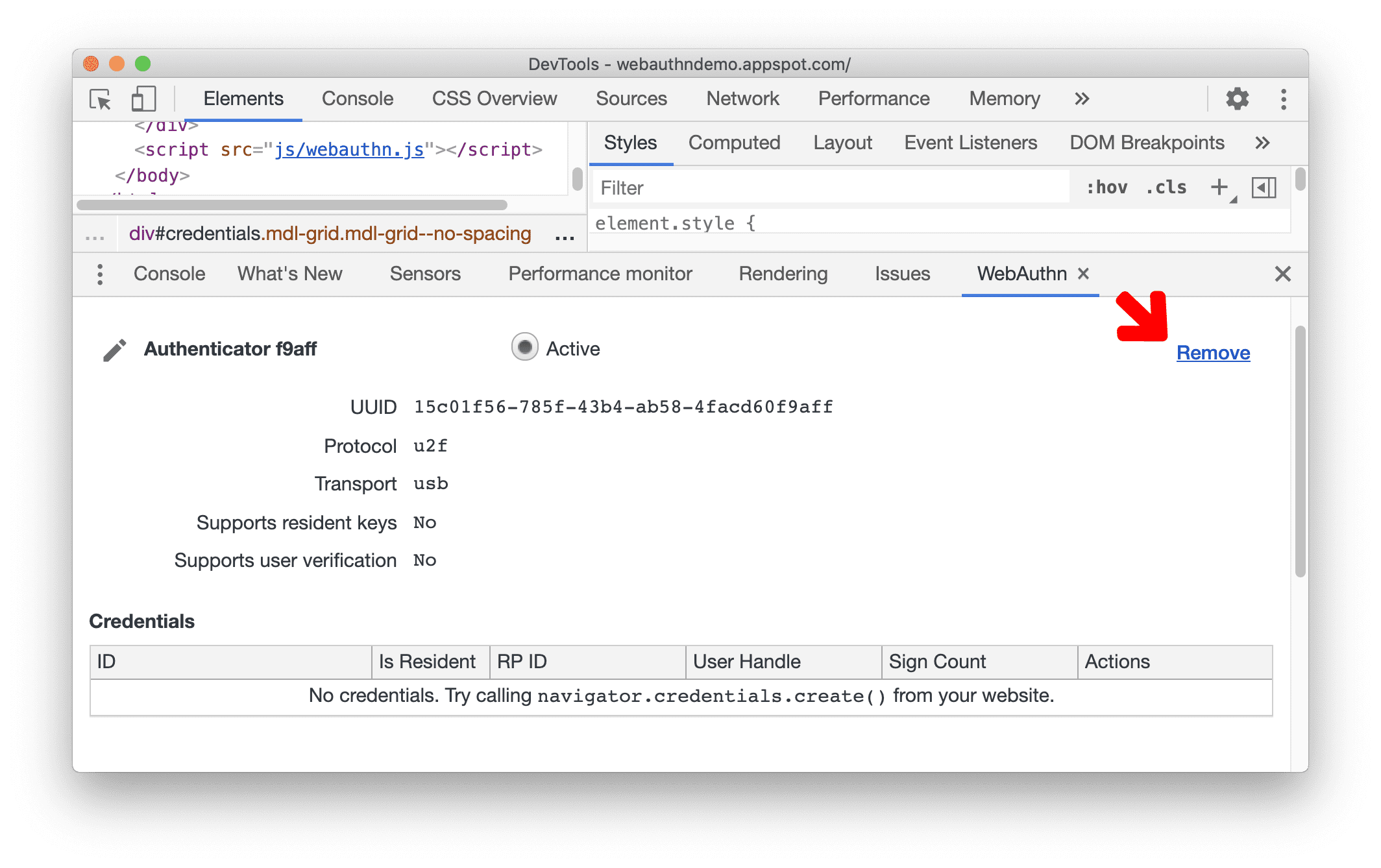از پنل WebAuthn برای ایجاد و تعامل با احراز هویت مجازی مبتنی بر نرم افزار استفاده کنید.
نمای کلی
پنل WebAuthn به شما امکان می دهد تا احراز هویت را اضافه، تغییر نام دهید و حذف کنید. اعتبارنامهها را که مانند کاربران هستند، در یک احراز هویت ثبت کنید و در حین آزمایش، شناسهها ، دستههای کاربر و تعداد علامتها را نظارت کنید.
پنل WebAuthn را باز کنید
- از صفحه ای که از WebAuthn استفاده می کند، مانند صفحه نمایشی ما (لطفا برای دسترسی به صفحه وارد شوید) بازدید کنید.
- DevTools را باز کنید .
- منوی Command را با فشار دادن:
- macOS: Command + Shift + P
- Windows، Linux، ChromeOS: Control + Shift + P
- شروع به تایپ
webauthnکنید، Show WebAuthn را انتخاب کنید و Enter را فشار دهید.
از طرف دیگر، در گوشه سمت راست بالا، روی گزینههای بیشتر کلیک کنید ![]() > ابزارهای بیشتر > WebAuthn را برای باز کردن پانل WebAuthn .
> ابزارهای بیشتر > WebAuthn را برای باز کردن پانل WebAuthn .
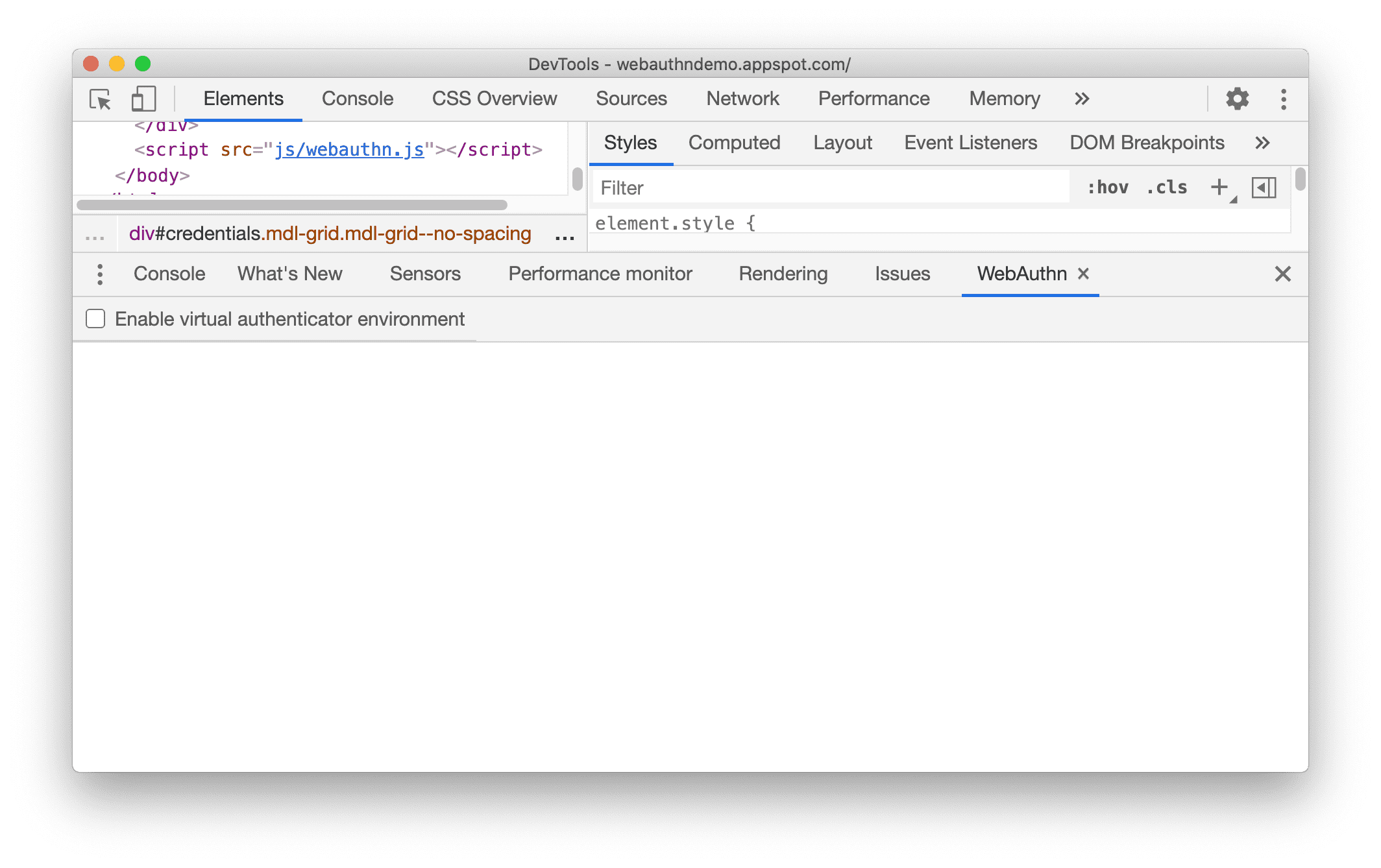
محیط احراز هویت مجازی را فعال کنید
- در پانل WebAuthn ، برای فعال کردن کادر check_box فعال کردن محیط احراز هویت مجازی کلیک کنید.
- پس از فعال شدن، بخش New authenticator ظاهر می شود.
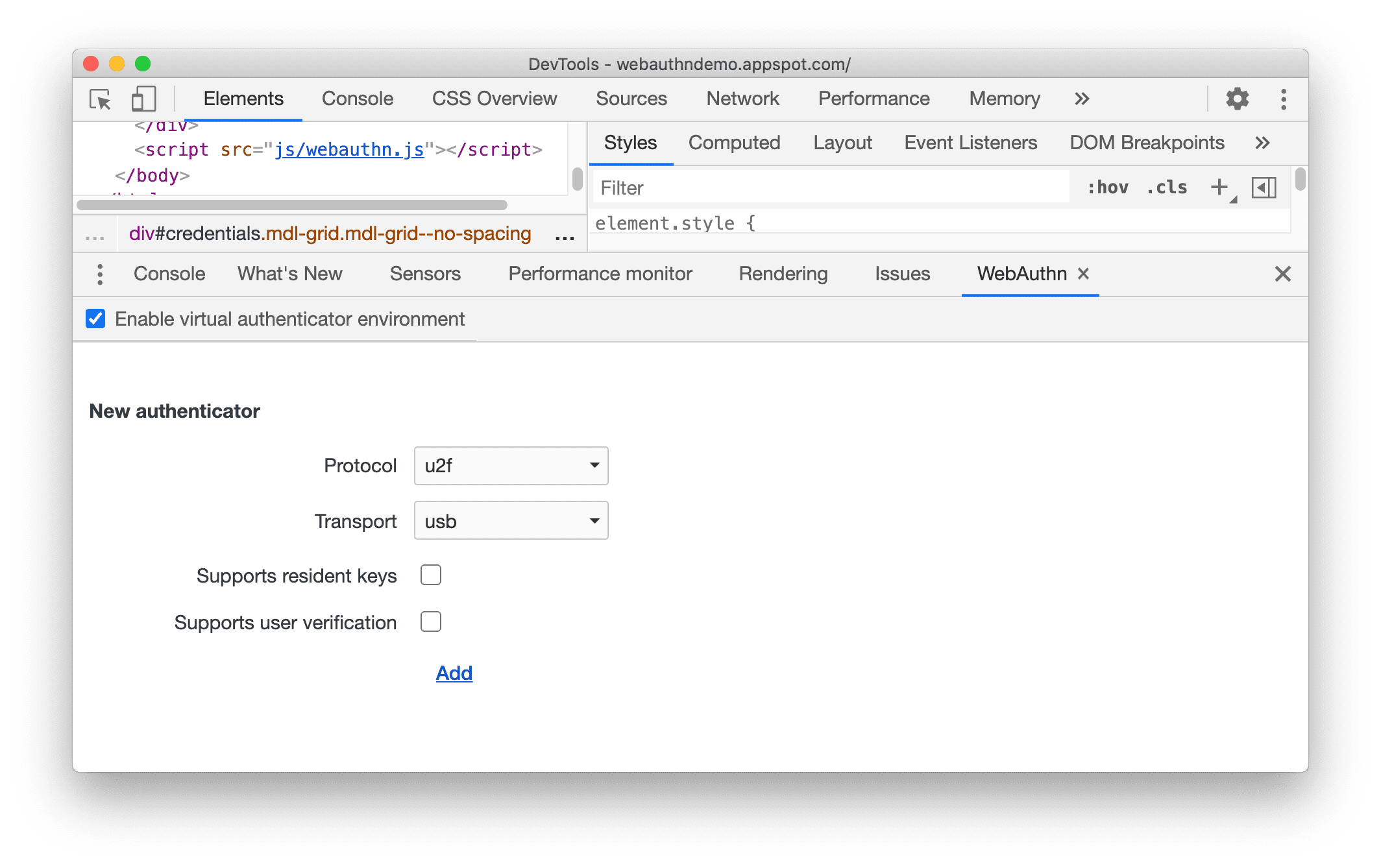
یک احراز هویت مجازی اضافه کنید
برای افزودن یک احراز هویت مجازی جدید:
در قسمت New authenticator گزینه های زیر را پیکربندی کنید:
- پروتکل :
ctap2(پروتکل Client to Authenticator) یاu2f(Universal 2nd Factor) - حمل و نقل :
usb،nfc،bleیاinternal - از کلیدهای ساکن پشتیبانی می کند
- پشتیبانی از تایید کاربر
- پشتیبانی از حباب بزرگ ، فقط برای پروتکل
ctap2با پشتیبانی از کلیدهای مقیم موجود است
به عنوان مثال:

- پروتکل :
روی دکمه Add کلیک کنید.
اکنون می توانید بخشی را با احراز هویت تازه ایجاد شده خود مشاهده کنید.
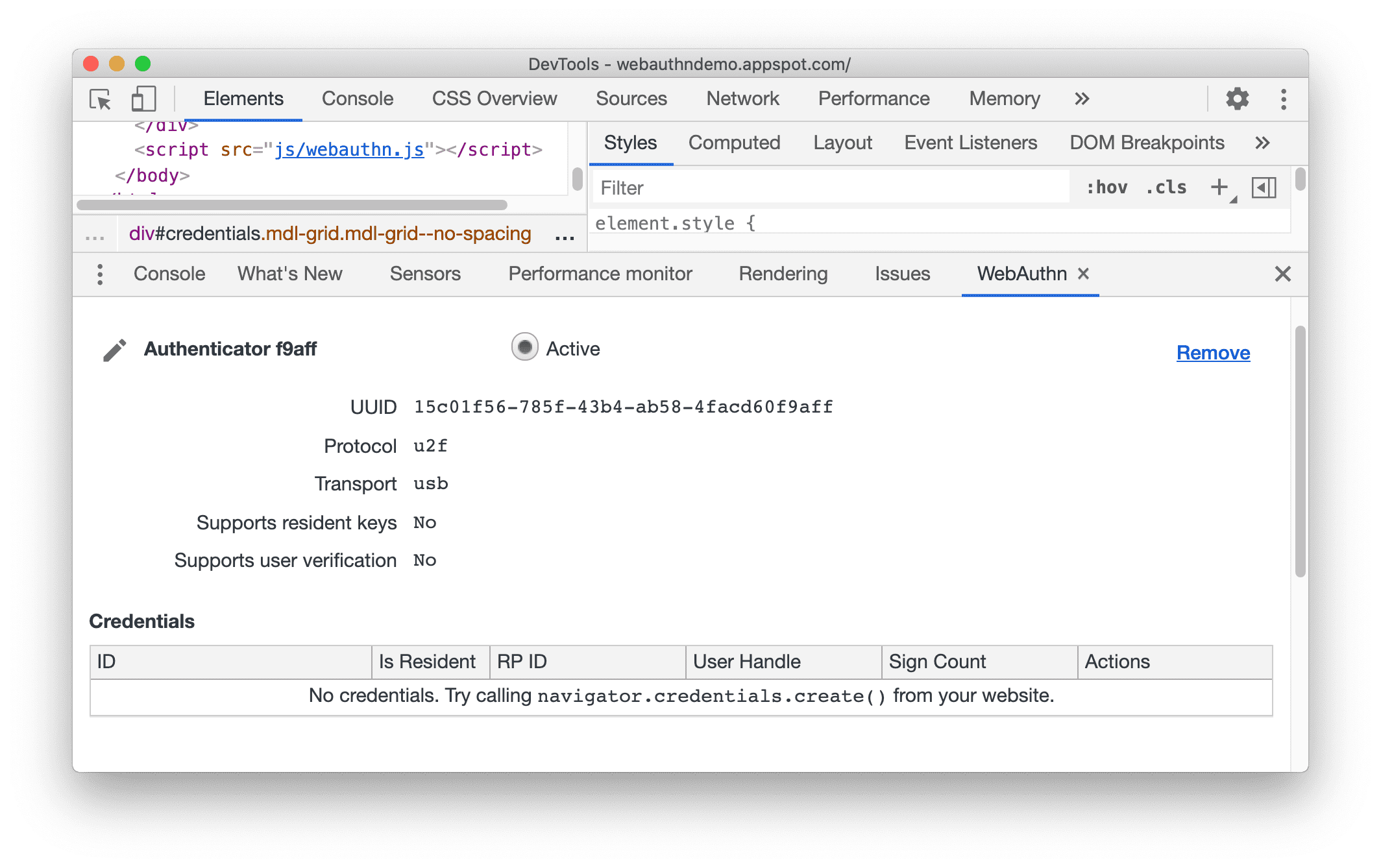
بخش Authenticator شامل یک جدول Credentials است. جدول تا زمانی که اعتباری برای احراز هویت ثبت شود خالی است.

یک اعتبار جدید ثبت کنید
برای ثبت اعتبار جدید، باید یک صفحه وب داشته باشید که از WebAuthn استفاده می کند، به عنوان مثال، صفحه نمایشی ما.
- در صفحه نمایشی، روی ثبت اعتبار جدید کلیک کنید.
- اکنون یک اعتبار جدید به جدول Credentials در پنل WebAuthn اضافه شده است.

در صفحه نمایشی، می توانید چندین بار روی دکمه Authenticate کلیک کنید. جدول اعتبارنامه را رعایت کنید. تعداد علائم اعتبارنامه بر این اساس افزایش خواهد یافت.
صادر کردن و حذف اعتبار
با کلیک کردن روی دکمههای Export یا Remove میتوانید یک اعتبارنامه را صادر یا حذف کنید.

تغییر نام یک احراز هویت
- برای تغییر نام احراز هویت، روی دکمه ویرایش در کنار نام احراز هویت کلیک کنید.
- نام را ویرایش کنید، سپس روی Enter کلیک کنید تا تغییرات ذخیره شوند.

یک تأیید کننده را فعال کنید
یک احراز هویت جدید ایجاد شده به طور خودکار روی فعال تنظیم می شود. DevTools تنها از یک احراز هویت مجازی فعال در هر نقطه از زمان پشتیبانی می کند.
برای غیرفعال کردن احراز هویت، احراز هویت فعال فعلی را حذف کنید.
برای فعال کردن یک احراز هویت، دکمه رادیویی فعال آن را انتخاب کنید.

یک احراز هویت مجازی را حذف کنید
برای حذف یک احراز هویت مجازی، روی دکمه حذف آن کلیک کنید.